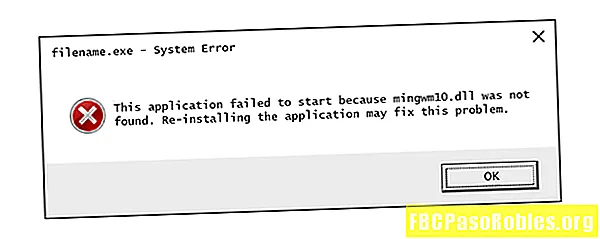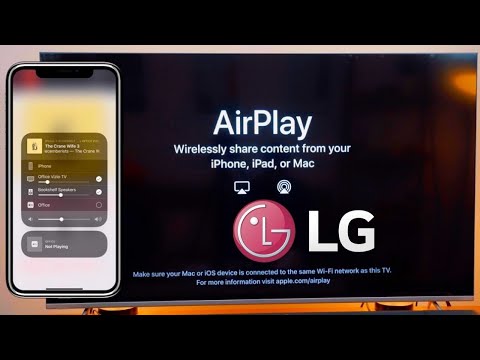
Conţinut
- Fie că transmiteți conținutul sau oglindesc un ecran, AirPlay este răspunsul
- Despre tehnologia AirPlay
- Cerințe AirPlay
- Streaming AirPlay pentru muzică, video și fotografii
- Oglindă AirPlay
- Cum se utilizează oglindirea AirPlay pe un dispozitiv iOS
- Cum se utilizează oglindirea AirPlay pe un Mac
- AirPlay pe Windows
- AirPrint: AirPlay pentru imprimare
Fie că transmiteți conținutul sau oglindesc un ecran, AirPlay este răspunsul
Cu capacitățile lor de stocare mari și capacitatea de a stoca muzică, filme, TV, fotografii și multe altele, fiecare dispozitiv Apple și Mac Apple este o bibliotecă de divertisment portabilă. De obicei, bibliotecile sunt proiectate pentru a fi utilizate de o singură persoană, dar poate doriți să împărtășiți acest divertisment. De exemplu, este posibil să doriți să redați muzică de pe telefon pe difuzoare la o petrecere, să afișați un film stocat pe telefonul dvs. pe un televizor HD sau să proiectați afișarea computerului la un proiector în timpul unei prezentări.
Instrucțiunile din acest articol se referă la dispozitivele Apple și Mac-urile actuale, precum și la Mac-urile mai vechi cu iTunes 10 sau o versiune superioară și dispozitive iOS cu iOS 4 sau mai nou.
Despre tehnologia AirPlay
Apple preferă să facă lucrurile fără fir, iar o zonă în care are funcții wireless excelente este media. AirPlay este o tehnologie inventată de Apple și folosită pentru difuzarea audio, video, fotografii și conținutul ecranelor dispozitivului către dispozitive compatibile, conectate la Wi-Fi. De exemplu, dacă doriți să transmiteți muzică de pe un iPhone X la un difuzor compatibil cu Wi-Fi, utilizați Airplay.
AirPlay a înlocuit o tehnologie Apple anterioară numită AirTunes, care a permis doar transmiterea muzicii.
Cerințe AirPlay
AirPlay este disponibil pe fiecare dispozitiv vândut de Apple. Acesta a fost introdus în iTunes 10 pentru Mac și a fost adăugat pe dispozitivele iOS cu iOS 4 pe iPhone și iOS 4.2 pe iPad.
AirPlay este compatibil cu:
- iOS 4.2 sau mai nou
- iPhone 3GS sau mai nou
- Orice model de iPad
- A doua generație iPod touch sau mai nou
- Un Mac realizat în 2011 sau mai târziu
- Apple Watch (numai audio Bluetooth)
- Apple TV (a doua generație sau mai nouă)
AirPlay nu funcționează pe iPhone 3G, iPhone original sau iPod touch original.
Streaming AirPlay pentru muzică, video și fotografii
Cu AirPlay, utilizatorii transmit muzică, videoclipuri și fotografii din biblioteca lor iTunes sau dispozitivul iOS către computere compatibile, conectate Wi-Fi, boxe și componente stereo. Nu toate componentele sunt compatibile, dar mulți producători includ suportul AirPlay ca o caracteristică pentru produsele lor.
Toate dispozitivele trebuie să fie pe aceeași rețea Wi-Fi pentru a utiliza AirPlay. De exemplu, nu puteți transmite muzică în casă de pe iPhone-ul dvs. la locul de muncă.
Oglindă AirPlay
Tehnologia de oglindire AirPlay permite dispozitivelor iOS și computere Mac compatibile cu AirPlay să afișeze orice este pe ecran prin intermediul unui dispozitiv Apple TV. Cu această caracteristică, puteți afișa site-ul, jocul, videoclipul sau alt conținut care se află pe ecranul dispozitivului dvs. pe un ecran HDTV sau pe un ecran de proiector, atât timp cât un Apple TV este atașat la acesta. Oglindirea este adesea folosită pentru prezentări sau afișări publice mari.
Această capacitate necesită Wi-Fi. Dispozitivele care acceptă oglindirea AirPlay sunt:
- iPhone 4S și mai nou
- iPad 2 și mai nou
- Majoritatea Mac-urilor
- A doua generație Apple TV și mai nou
Ai probleme cu utilizarea AirPlay, deoarece pictograma lipsește de pe dispozitivul iOS sau Mac? Aflați cum să o remediați în Cum să găsiți o pictogramă AirPlay lipsă.
Cum se utilizează oglindirea AirPlay pe un dispozitiv iOS
Pentru a reflecta ce faceți pe un iPhone (sau pe alte dispozitive iOS) pe un ecran TV sau proiector care este atașat la un dispozitiv Apple TV:
-
Trageți în jos din partea de sus a ecranului iPhone (în iOS 12) sau în sus din partea de jos a ecranului (în iOS 11 și versiuni anterioare) pentru a deschide Centrul de control.
-
Atingeți Oglindirea ecranului.
-
Atingeți Apple TV în lista dispozitivelor disponibile. Un semn de selectare apare lângă Apple TV când se face conexiunea și imaginea Centrului de control apare pe televizor sau pe proiector.
-
Atingeți ecranul de pe iPhone pentru a închide Control Center și apoi afișați conținutul pe care trebuie să îl afișați.

-
Când sunteți gata să opriți oglindirea de pe iPhone, trageți în jos din partea de sus a ecranului pentru a redeschide Centrul de control, faceți clic pe AirPlayși selectați Încetează oglindirea.
Cum se utilizează oglindirea AirPlay pe un Mac
Oglindirea ecranului de pe un Mac este puțin diferită.
-
Deschideți Preferințele sistemului Mac făcând clic pe butonul măr sigla în bara de meniu și selectarea Preferințe de sistem.

-
Selectați Monitoare.

-
În partea de jos a ecranului, selectați Afișați opțiunile de oglindire în bara de meniu atunci când este disponibil, care plasează o pictogramă de comenzi rapide în bara de meniu pentru o utilizare viitoare.

-
Selectează Display AirPlay săgeată derulantă, apoi alegeți Apple TV. Un ecran pop-up vă recomandă să introduceți codul AirPlay pentru Apple TV, care este localizat pe televizor sau proiector.

-
Introduceți codul afișat pe televizorul sau proiectorul pe care îl utilizați în câmpul furnizat. După ce introduceți codul, afișajul Mac este oglindit la televizor sau proiector prin intermediul dispozitivului Apple TV.
Codul AirPlay este necesar doar pentru prima dată când oglindești pe un anumit dispozitiv, cu excepția cazului în care schimbi setările pentru a o solicita de fiecare dată. După aceea, puteți activa și dezactiva AirPlay din pictograma barei de meniu.

-
Când sunteți gata să opriți oglindirea ecranului, faceți clic pe pictograma AirPlay din bara de meniu. Pare un ecran TV cu o săgeată orientată în sus. Clic Dezactivează AirPlay în meniul derulant.

AirPlay pe Windows
Deși nu exista o funcție AirPlay oficială pentru Windows, lucrurile s-au schimbat. AirPlay este încorporat în versiunile Windows ale iTunes. Această versiune de AirPlay nu este la fel de completă ca cea de pe Mac. Îi lipsește capacitățile de oglindire și numai unele tipuri de media pot fi transmise în flux.
AirPrint: AirPlay pentru imprimare
AirPlay acceptă, de asemenea, imprimarea fără fir de la dispozitive iOS la imprimante conectate Wi-Fi care acceptă tehnologia. Numele acestei funcții este AirPrint, iar majoritatea imprimantelor actuale acceptă tehnologia.